Kan Windows Media Player MP4-bestanden afspelen?? Als je geïnteresseerd bent in deze discussie, raden we je aan om bij ons te blijven en alle details te leren over de manieren om MP4 op je computer af te spelen. Daarnaast zullen we meer programma's introduceren die u kunnen helpen een geweldige kijkervaring te krijgen. Lees daarom de hele inhoud om nieuwe kennis te ontdekken.

- Deel 1. Kan Windows Media Player MP4 afspelen?
- Deel 2. Beste manier om MP4 af te spelen op Windows Media Player
- Deel 3. Redenen waarom Windows Media Player geen MP4 kan afspelen
- Deel 4. Alternatief voor Windows Media Player
- Deel 5. Veelgestelde vragen over het afspelen van MP4 op Windows Media Player
Deel 1. Kan Windows Media Player MP4 afspelen?
Zeker ja. Windows Media Player kan MP4-bestanden eenvoudig en direct afspelen. Omdat de MP4 populair is, is het geen probleem om deze op verschillende platforms zoals WMP af te spelen. Er zijn echter momenten waarop je om de een of andere reden geen MP4 kunt afspelen. Welnu, MP4 is een container en als de codec niet wordt ondersteund, is het mogelijk dat Windows Media Player MP4 niet kan afspelen. Als u de juiste Windows Media Player MP4-codec niet hebt geïnstalleerd, kunt u de MP4 niet afspelen. Het houdt in dat er geen geluiden zijn bij het afspelen van MP4 in het programma. Daarom hebt u een Windows Media Player MP4-codec nodig voor een betere kijkervaring.
Deel 2. Beste manier om MP4 af te spelen op Windows Media Player
Als u de juiste MP4-codec voor Windows Media Player al hebt geïnstalleerd, kunt u het MP4-bestand op uw mediaspeler afspelen. Laten we u eerst een eenvoudige introductie tot de software geven. De Windows Media Player is een uitzonderlijk offline programma gemaakt voor weduwen. Het belangrijkste doel is om gebruikers een perfecte videoweergave te bieden. Het kan ook een geweldige videokwaliteit bieden die zijn gebruikers tevreden kan stellen. U moet echter ook de nadelen van het programma kennen. Wanneer u Windows Media Player gebruikt, moet u bekend zijn met de hoofdinterface ervan. Het is omdat het een beetje verwarrend is, vooral als je nieuw bent bij het programma. Afgezien daarvan kun je het programma, qua toegankelijkheid, niet downloaden op Mac-computers. De software is alleen goed voor Windows-computers. Maar als je toch MP4 in Windows Media Player wilt spelen, bekijk dan de onderstaande tutorial.
Stap 1.Toegang krijgen tot Windows Media Speler op jouw computer. Start het vervolgens om de hoofdgebruikersinterface te bekijken en ga verder met de volgende procedure.
Stap 2.Wanneer u zich al in de hoofdinterface bevindt, navigeert u naar het linkergedeelte en selecteert u de Video sectie. Kies vervolgens de MP4 bestand dat u wilt openen door er tweemaal op te klikken.
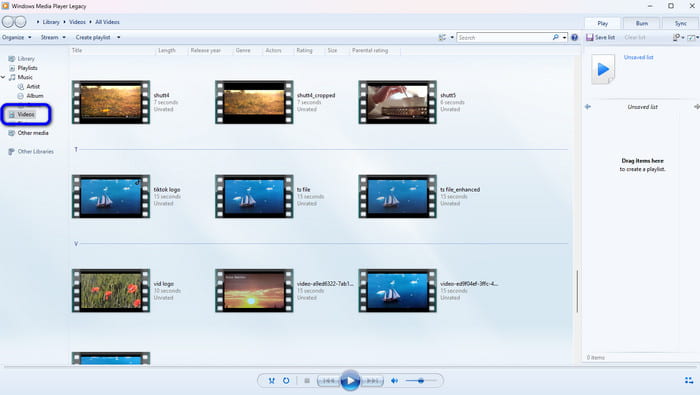
Stap 3.Wacht een seconde om het MP4-bestand te laden. Dan kunt u alvast genieten van het bekijken van het MP4-bestand op Windows Media Player. Gebruik vanuit de onderste interface de knoppen op basis van uw behoeften. U kunt op de knoppen Pauze, Afspelen, Vooruit, Terug en meer klikken die u nodig hebt. Dat kan ook video's bijsnijden in Windows Media Player.

Deel 3. Redenen waarom Windows Media Player geen MP4 kan afspelen
De belangrijkste reden waarom u MP4 niet kunt afspelen op uw Windows Media Player is de MP4-codec. Als de codec niet geschikt is, is de kans groot dat u het bestand kunt afspelen. Als dat zo is, is de beste oplossing het installeren van een goede MP4-videocodec voor Windows Media Player. Het is echter een gedoe om verschillende procedures te ondergaan. In dat geval hebben wij de meest effectieve manier waarop u kunt leren. Als u geïnteresseerd bent, kunt u de onderstaande gegevens bekijken.
Zoals we je hebben verteld, is er een andere manier om je kijkervaring bevredigender te maken. Als je meer met je MP4-bestand wilt worstelen, moet je het naar andere populaire videoformaten converteren. Hiermee hoef je niet op zoek te gaan naar een MP4-codec die mogelijk meer tijd kost. Dus als u het MP4-bestand naar een ander formaat wilt converteren, gebruikt u de Videoconverter Ultieme. Dit programma kan u helpen uw MP4 naar andere formaten te transcoderen. Bovendien is de interface te eenvoudig, waardoor het gemakkelijk is om bestanden te converteren. Daarnaast heeft het een snel conversieproces, wat meer tijd kan besparen. Bovendien kunt u meerdere MP4-bestanden tegelijkertijd converteren. Daarmee kunt u alle MP4-bestanden invoegen die u wilt converteren. Bovendien kunt u, voordat u het bestand converteert, de video eerst verbeteren door bijsnijden, effecten toevoegen, bijsnijden en meer. Dus als je de MP4 wilt converteren om te beginnen met kijken, volg dan de onderstaande stappen.
Stap 1.Ga naar de officiële site van Videoconverter Ultieme en download het op uw Windows of Mac. Je kunt het programma ook verkrijgen door op de knop Gratis downloaden hieronder te klikken.
Gratis download
Voor ramen
Veilige download
Gratis download
voor macOS
Veilige download
Stap 2.Ga verder naar de Omvormer gedeelte van de bovenste interface na het installatieproces. Klik vervolgens op de Bestanden toevoegen of de Plus teken vanuit de interface om het MP4-bestand in te voegen dat u wilt converteren. Als u wilt, kunt u het bestand zelfs naar de interface slepen en neerzetten.
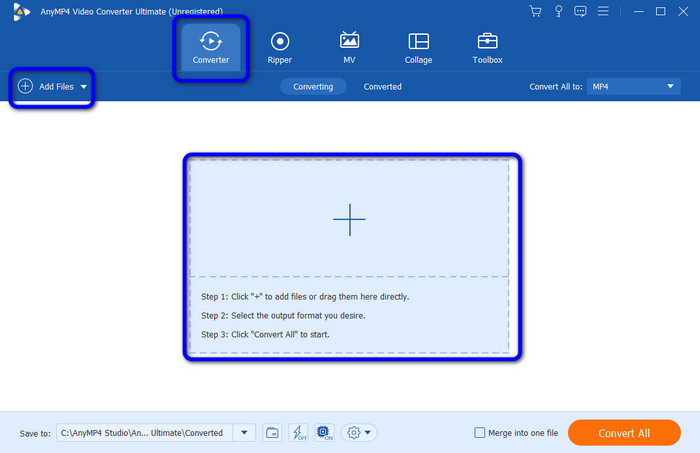
Stap 3.Selecteer de Alles omzetten naar de optie om het gewenste bestandsformaat te bekijken en te selecteren. U kunt ook beslissen welke videokwaliteit u verkiest.
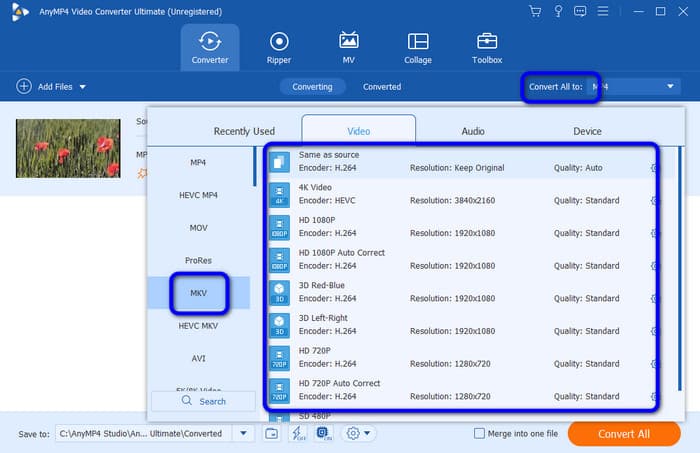
Stap 4.Klik op de Alles omzetten knop om het conversieproces te starten. Dan kun je na een paar seconden al over de video beschikken. U kunt het proberen en afspelen op uw Windows Media Player om het bestand te controleren.
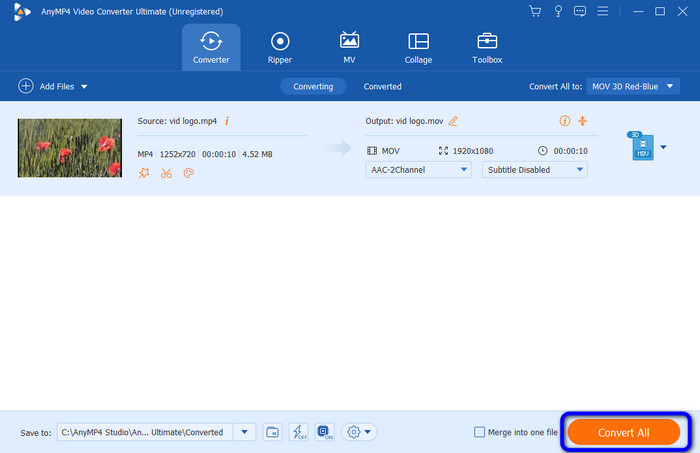
Deel 4. Alternatief voor Windows Media Player
Als Windows Media Player u niet kan helpen uw MP4-bestand af te spelen, kunt u misschien een ander offline programma proberen, zoals Gratis Blu-ray-speler. Vergeleken met Windows Media Player hoeft u geen codecs meer te installeren voor uw MP4-bestand. Het enige dat u nodig hebt, is het videobestand invoegen en het zonder problemen bekijken. Afgezien daarvan kun je het programma, naast MP4, zelfs gebruiken voor het afspelen van meer formaten, zoals MKV, WMV, FLV, AVI, MOV en meer. U kunt de videokleur ook wijzigen op basis van uw behoeften. Dus als u denkt dat Windows Media Player niet in staat is om met MP4-bestanden om te gaan, kunt u het beste de Blu-ray Player downloaden en installeren op uw Windows- en Mac-computers. U kunt de onderstaande eenvoudige procedure gebruiken voor het afspelen van uw MP4-video's.
Stap 1.Download en installeer Gratis Blu-ray-speler op uw apparaten. Start vervolgens het programma om het proces te starten.
Gratis download
Voor ramen
Veilige download
Gratis download
voor macOS
Veilige download
Stap 2.Klik op de Open bestand knop om het MP4-bestand in te voegen en te laden vanaf uw computerbestand.
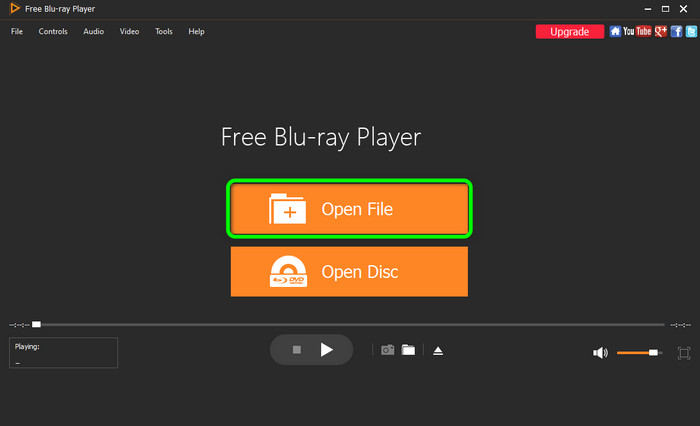
Stap 3.Daarna kunt u al genieten van het afspelen van uw video's met behulp van het programma. Je kunt de knoppen ook gebruiken om de video te bedienen.
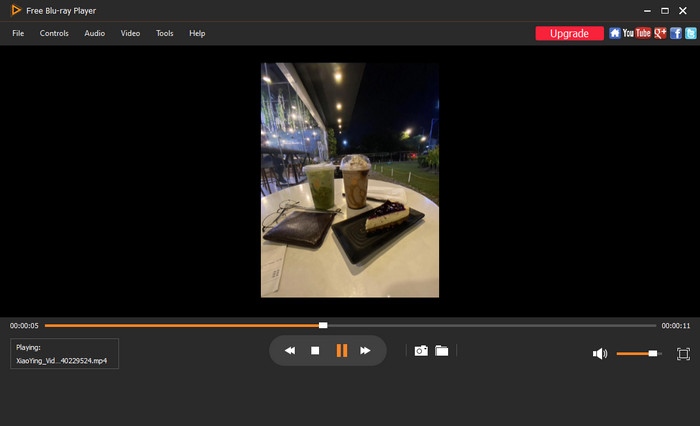
Deel 5. Veelgestelde vragen over het afspelen van MP4 op Windows Media Player
-
Waarom wordt MP4 niet afgespeeld in Windows Media Player?
De belangrijkste reden is dat u misschien niet de juiste MO4-codec voor Windows Media Player installeert. Met dat probleem is het echt onmogelijk om je MP4-bestanden af te spelen als je de Windows Media Player gebruikt.
-
Welk formaat speelt Windows Media Player af?
Als u over de juiste codec beschikt, kunt u MP4-bestanden afspelen. Er worden ook meer bestandsformaten ondersteund, waaronder M4V, 3GP, WMV en meer videobestandsformaten.
-
Kan Windows Media Player MOV afspelen?
Ja, dat kan. Het afspelen van het MOV-bestand is mogelijk bij gebruik van Windows Media Player. Echter, net als bij het MP4-bestand, zijn er momenten waarop u een MOV-codec moet downloaden om MOV-weergave te ervaren.
Afsluiten
Kan Windows Media Player MP4-bestanden afspelen?? Welnu, alle antwoorden zijn vanuit dit bericht geschreven. Het bevat de eenvoudigste manier om uw bestanden op uw computers af te spelen. Maar als u uw MP4-bestand probleemloos wilt afspelen, kunt u het beste de Gratis Blu-ray-speler als alternatief voor Windows Media Player. Nadat u het programma heeft geopend, kunt u het MP4-bestand al laden en genieten van uw tijd bij het bekijken van uw video's.
Meer van Blu-ray Master
- 5 verschillende benaderingen om WMV op uw iPhone en iPad te spelen
- Is het mogelijk om MKV te spelen via Plex Media Server? [opgelost]
- [Opgelost] Hoe QuickTime Player te repareren Kan MOV-video's niet openen
- 7 Beste AVI-videospeler om AVI-bestanden af te spelen op Android en iPhone
- Een video omdraaien in Windows Media Player - Gedetailleerde handleiding
- Video bijsnijden in Windows Media Player: 3 vertrouwde tools
Speel veelvoorkomende video's af

Speel eenvoudig Blu-rays, dvd's en diverse video-/audioformaten af met uitgebreide afspeelfuncties.
100% Veilig. Geen virussen.


